Ako Microsoft ne šalje kontrolni kod ili SMS kada se prijavite ili izradite račun, onda će vam ovaj post moći pomoći. Budući da je to pitanje koje izaziva zabrinutost, trebalo bi ga odmah riješiti. Srećom, ovaj post sadrži jednostavne metode za popravak.

Zašto ne dobivam SMS s Microsoftovim kontrolnim kodom?
Možda nećete dobiti kontrolni kod za svoj Microsoft račun iz nekoliko razloga. Jedan od najčešćih razloga je to što vaš mrežni davatelj blokira poruke od nepoznatog pošiljatelja. Instaliranje aplikacije Microsoft Authenticator na vaš mobilni uređaj može pomoći.
Windows sprema temu
Popravite Microsoft ne šalje tekst SMS s kontrolnim kodom
Ako Microsoft ne šalje kontrolne kodove na vaš uređaj, slijedite ove prijedloge za rješavanje problema:
- Provjerite svoj broj telefona
- Provjerite plan operatera
- Pokušajte poslati OTP na svoj Zamjenski broj mobitela
- Onemogući proxy/VPN
- Onemogući dvofaktorsku provjeru autentičnosti
- Kontaktirajte Microsoftovu podršku
Pogledajmo ih sada u detalje.
1] Provjerite svoj telefonski broj
Prije nego započnete s različitim metodama rješavanja problema, provjerite je li telefonski broj koji ste unijeli prilikom stvaranja Microsoft računa točan. Međutim, ako ste promijenili svoj telefonski broj, morate ga ažurirati u postavkama računa.
2] Provjerite plan prijevoznika
Trebali biste imati aktivan paket operatera za primanje poruka na svom pametnom telefonu. Ako imate zastarjeli paket operatera, vaš uređaj možda neće primati poruke. Ako je to slučaj, ponovno napunite uređaj i provjerite je li pogreška ispravljena.
deinstalirati pojedinačne programe za Office 2016
3] Pokušajte poslati OTP na svoj Zamjenski broj mobitela
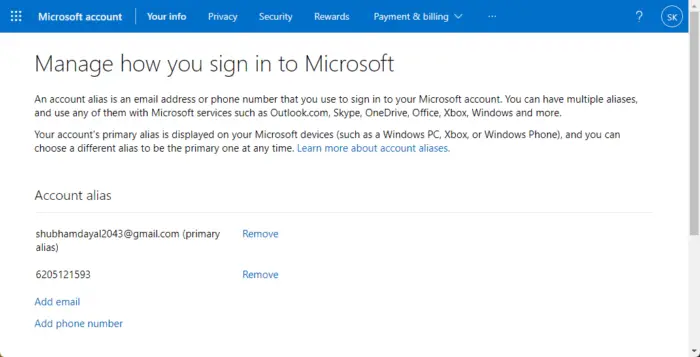
Ako ne primite SMS s kontrolnim kodom od Microsofta na svoj registrirani broj mobilnog telefona, možete dodati novu e-poštu ili mobilni kao alias. Evo kako:
- Prijavite se u Microsoft .
- Kliknite na Dodajte broj telefona .
- Upišite svoj broj telefona i kliknite na Sljedeći .
4] Onemogući proxy/VPN
Ovakve pogreške mogu se pojaviti ako ste povezani na VPN/Proxy poslužitelj. VPN i proxy skrivaju vašu IP adresu preusmjeravanjem vašeg internetskog prometa putem udaljenog poslužitelja. Unatoč tome, evo kako ga možete onemogućiti:
- pritisni Windows tipka + I otvoriti postavke .
- Idite do Mreža i internet > Proxy .
- Ovdje, isključite Automatsko otkrivanje postavki opcija.
- Klikni na Postaviti opciju pored Koristi proxy poslužitelj i isključite Koristite proxy poslužitelj opcija.
5] Koristite Microsoft Authenticator
Microsoftov autentifikator je aplikacija koja omogućuje prijavu na račune pomoću verifikacije u dva koraka. Koristeći se svojim značajka bez lozinke , više nećete primiti kontrolni kod. Umjesto toga, Microsoft će poslati upit aplikaciji Authenticator na vašem pametnom telefonu, kliknite Dopusti i moći ćete se prijaviti.
6] Kontaktirajte Microsoftovu podršku
Ako vam nijedna od ovih metoda ne pomogne, pokušajte kontaktirati Microsoftova podrška . Moguće je da nešto treba popraviti s vašim računom. Neke dodatne metode rješavanja problema mogu pomoći u potvrdi vašeg računa ako je to slučaj.
računalo ne prepoznaje gopro
Nadam se da ovo pomaže!















